乐视手机2截屏方法教程汇总 四种乐视超级手机截屏方法
发布时间:2017-01-06 来源:查字典编辑
摘要:乐视超级手机2是时下关注度非常高的一款千元手机,小编很幸运的成为了第一批的用户,手机截屏永远是手机用户最关注的视频,刚刚拿到手机,小编就尝试...
乐视超级手机2是时下关注度非常高的一款千元手机,小编很幸运的成为了第一批的用户,手机截屏永远是手机用户最关注的视频,刚刚拿到手机,小编就尝试了各种截图的方法,下面小编就分享一下乐视手机2截屏的方法:

乐视超级手机2截图方法1
1.手机截屏作为大家用的比较勤的功能,现在的手机通常都会带有快速的截屏功能键,乐视手机2也不例外,如图,乐视手机截屏只需要同时按下电源键和音量减即可。

乐视手机2截屏方法2
1.除了组合键可以截屏之外,乐视手机还带有内置的截图按钮,打开自己需要截屏的界面后,打开下面的快捷菜单,有一些我们常用的工具,其中就有截屏功能按钮,按一下即可截屏成功。
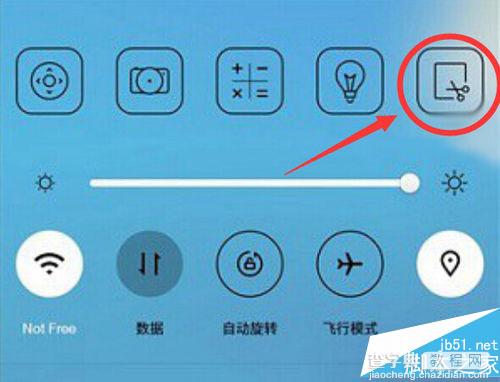
2.截完屏后,截屏的图片可以在图库里面找到,就在截屏的文件夹里面。
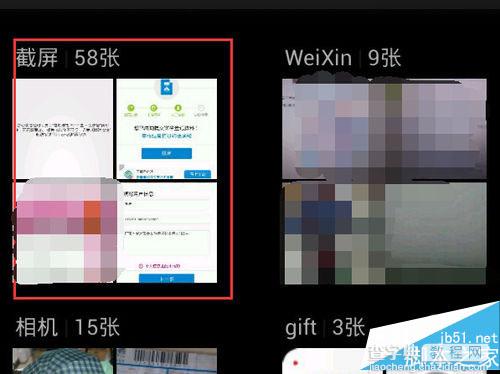
乐视手机截屏方法3
1.除了乐视手机自带的截屏功能外,自然也有其他方法是可以截屏的,比如第三方截屏软件。在百度搜索“手机截屏工具”,进入扫二维码下载就可以了,任意选择一个。
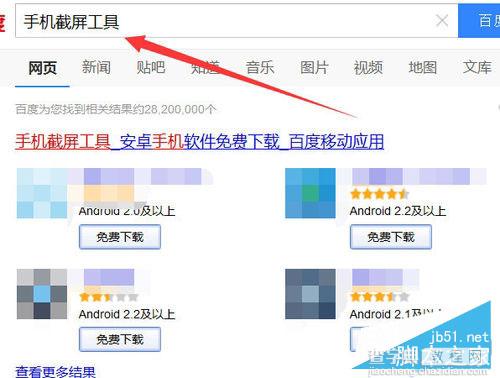
2.安装好第三方的截屏应用后,如图,启用捕捉,就根据提示可以截屏了,每个第三方截屏的按键都不一样。
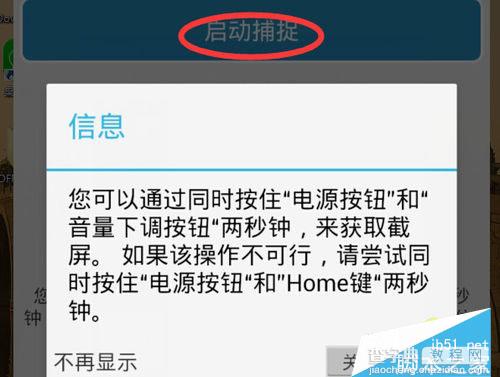
手机截屏方法4
这个方法用到QQ,可能大家不知道,QQ是带有一个截屏功能的,就在设置——辅助功能这里,开了截屏功能,不用按键只需要摇一摇就可以截屏。
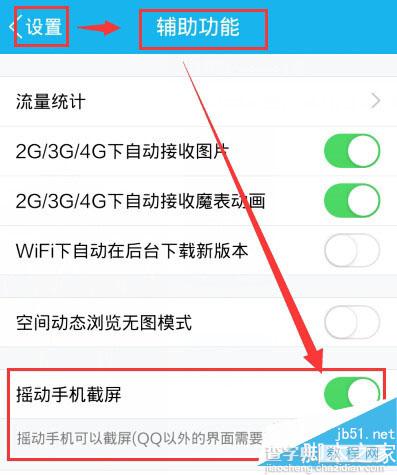
截取全屏和自由选择都可以,比自带的和第三方的只能截取全屏的功能强大多了。唯一缺陷是,如果要截取QQ外的界面,需要取得root。
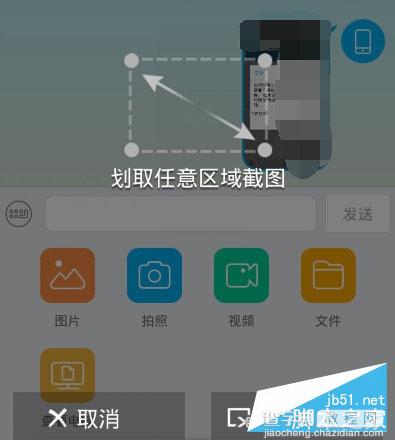
关于乐视手机2截屏方法就给大家介绍这么多,希望对大家有所帮助。


